Jedan od najvećih izazova tijekom postprodukcije je kada audio i video zapisi nisu sinkronizirani. U Adobe Premiere Prou problem postaje bitan pri radu s nekoliko isječaka ili različitih audio zapisa koji se ne sinkroniziraju točno s videom.
Srećom, ovdje postoje dobre vijesti: ako razumijete Kako sinkronizirati zvuk i video u Premiereu Pravilnim Pro programom uštedjet ćete vrijeme i energiju te jamčiti da će vaš projekt izgledati i zvučati profesionalno, od ručnih i automatiziranih metoda unutar programa do korisnih savjeta i koraka za rješavanje najdugovječnijih problema sinkronizacije s kojima se možete susresti.
1. dio: Naučite kako sinkronizirati zvuk i video u Premiereu metodom spajanja isječaka
Spajanje isječaka Omogućuje spajanje videoisječka s audioisječkom u spojeni isječak koji će se automatski sinkronizirati s dva sastavna dijela. Postoje neke zajedničke točke, kao što su audio valovi kada se vanjski zvuk sinkronizira s ugrađenim zvukom videozapisa ili se videozapisi mogu sinkronizirati na temelju vremenskog koda ili ponekad čak s postavljenim oznakama ta dva. Time se omogućuje sinkronizacija željenog videozapisa s vanjskim zvukom bez ručne sinkronizacije tijekom cijelog videozapisa. Shvatite kako sinkronizirati zvuk i video u Premiere Prou pomoću ove prve metode;
Korak 1Ići Alati > Projekt prozor u kojem ćete pronaći videozapis i zvuk koji želite spojiti. Za spajanje odabranih isječaka kliknite desnom tipkom miša na njih i odaberite spajanje isječaka. Ako želite, možete preimenovati novi spojeni isječak.
Korak 2Unutar Spajanje isječaka dijaloškom okviru odaberite Kanal za praćenje na temelju vašeg unesenog iznosa, obično 1Poništite odabir potvrdnog okvira Ukloni zvuk iz AV isječka kako bi se uklonio sav zvuk kamere i koristio vanjski zvuk. Sada možete odabrati u redu za stvaranje novog isječka, a istovremeno će se isječak otvoriti u različitim playerima.
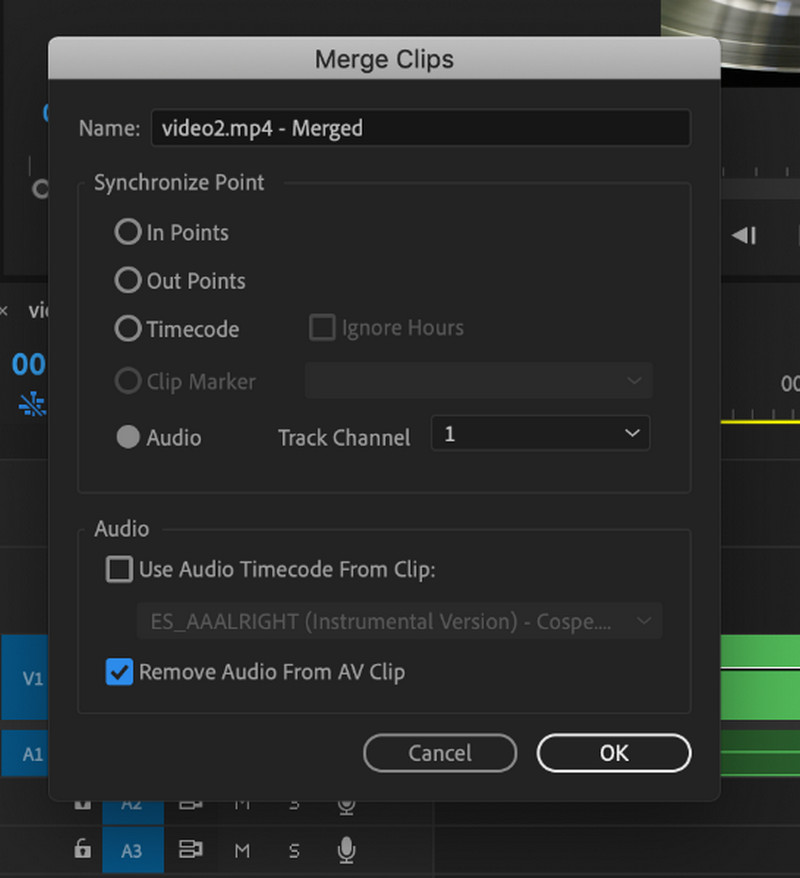
Korak 3Odaberite novo spojeni isječak pomoću vremenske crte u ploči Projekt. I kliknite na opciju izmjene. Podtip je Audio kanaliSmanjite broj audio isječaka s 2 na 1, pazeći da je odabran samo jedan kanal. Kliknite u redu spremiti.
4. korakPovucite spojene isječke na vremensku crtu iz ploče projekta koja se nudi na zaslonu. U ovoj fazi možete ih mijenjati, brisati i obrezati baš kao što ste to činili prilikom obrade drugih medija.
2. dio: Korištenje značajke Synchronize u Premiereu za sinkronizaciju zvuka i videa
Sinkronizacija u Adobe Premiere Prou je tehnika sinkronizacije isječaka u niz koji se prvenstveno podudara po zvuku bez stvaranja novog isječka. Vrlo je korisna kod snimanja vanjskim mikrofonom za videozapise s glasovnom kopijom govora koji nisu točno povezani s audiom i videom usklađenim po ključnom kadru, ali zahtijevaju savršeno usklađene segmente isječka. Evo optimiziranog vodiča za sinkronizaciju zvuka i videa u Premiere Prou i korištenje ove značajke:
Korak 1Za rad s više video ili audio datoteka, povucite video i audio datoteke na prozor vremenske crte, ali na različite zapise. Provjerite jesu li video i vanjski zvuk na dva zapisa, s referentnim zvukom koji se može razlikovati.
Korak 2Provjerite jesu li odabrani videozapis i zvuk koji želite zaključati. Odaberite željeni odjeljak s podacima, kliknite ga desnom tipkom miša i odaberite Sinkroniziraj s padajućeg popisa.
Korak 3Na Sinkroniziraj isječke prozor, odaberite Audio kako bi se početak plavih oznaka uskladio s odgovarajućim valnim oblicima isječaka. Odaberite zapis s referentnim zvukom i pritisnite u redu za poravnavanje kopči.
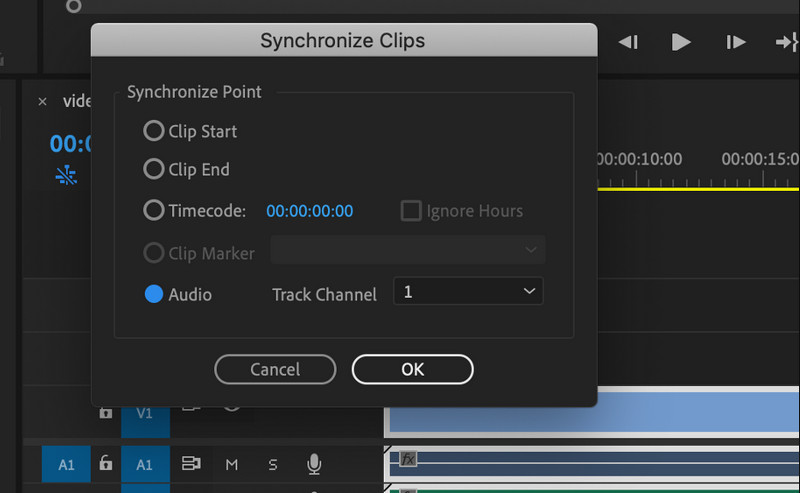
4. korakNakon što završite snimanje, ponovite isječke nekoliko puta i provjerite je li sinkronizacija savršena. Ako je sinkronizacija ispravna, kliknite AV isječak i odaberite odvoji za uklanjanje videozapisa s referentnog audio zapisa. Kada ih više nije potrebno čuti u videozapisu, označite odjeljak sinkronizacije i kliknite desnom tipkom miša Veza na videu i audiozapisu.
Dio 3: Kako ručno sinkronizirati zvuk i video u Premiereu
Ako automatska verzija ne radi dobro, predlažemo da to učinite ručno. Evo koraka kako Adobe Premiere Pro sinkronizira zvuk i sliku;
Korak 1Postavite videozapis na vremensku traku, a zatim ponovno uvezite dva zvučna isječka kako biste imali po jedan za svaku pjesmu.
Korak 2Prođite kroz audio kanal za dvije datoteke; zaustavite se i potražite određeni zvuk, poput pljeska, koji daje vrhunac na zaslonu. Sinkronizirajte dva isječka i označite točku odabirom oba i pritiskom na M.
Korak 3Pokušajte postaviti oba isječka na točku definiranu oznakama sinkronizacije na vremenskoj traci. Pregledajte isječke kako biste bili sigurni da imate ispravan zvuk kada se videozapis reproducira.
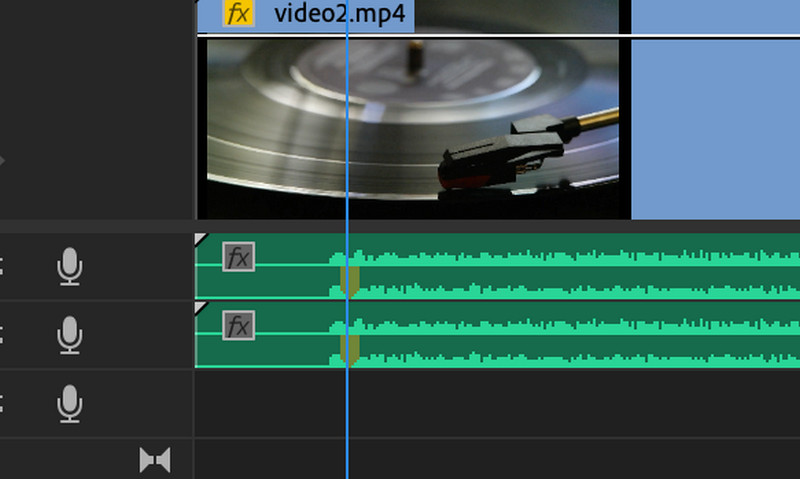
4. korakNakon sinkronizacije, idite na Prekini vezu opciju u izborniku desnog klika i prekinite vezu AV isječka s referentnim zvukom. Zatim uklonite referentni zvuk, odaberite videozapis i odgovarajuće audio isječke jedan pored drugog te desnom tipkom miša kliknite isječke na vremenskoj traci da biste ih povezali. Ako pokušate dodati MKV jer je to datoteka koju želite sinkronizirati, a on se stalno prikazuje MKV nije podržan na Premiere Pro-u, morat ćete riješiti problem s alatom.
Dio 4: Najbolja Premiere alternativa za sinkronizaciju zvuka i videa
Kao što vidite, Premiere Pro sinkronizira zvuk s videom i nudi vam tri metode, tako da je njegova upotreba zasigurno velika prednost. Stoga proizvod košta bogatstvo, pa mnogi korisnici traže alternativu za rješavanje problema nesinkronizacije zvuka i videa. AVAide Video Converter, problem sinkronizacije može se riješiti puno jeftinije, ali s istim rezultatom kao i s Premiere Proom. Štoviše, ako ste početnik koji ne želi ulaziti u zamršenosti Adobe alata, upotrijebite korake koje smo spomenuli u nastavku;
Korak 1Preuzmite aplikaciju na svoj Windows ili Mac odabirom odgovarajućeg gumba za preuzimanje ovdje. Zatim instalirajte program na svoj sustav i pokrenite ga dvostrukim klikom ili Pokreni sada.

PROBAJ BESPLATNO Za Windows 7 ili noviji
 Sigurno preuzimanje
Sigurno preuzimanje
PROBAJ BESPLATNO Za Mac OS X 10.13 ili noviji
 Sigurno preuzimanje
Sigurno preuzimanjeKorak 2Nakon toga, idite na Više alata i kliknite Audio iz opcija koje se pojave da biste otvorili aplikaciju Sinkronizacija zvuka značajka.
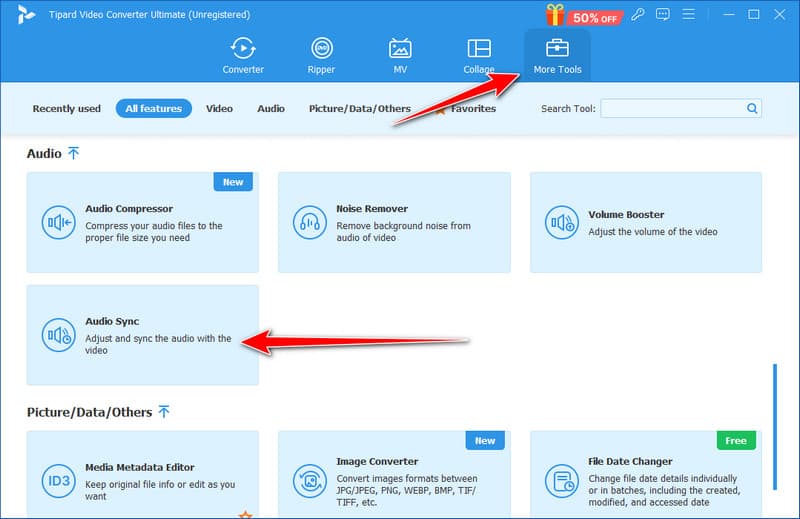
Korak 3Zatim kliknite na + za uvoz nesinkronizirane datoteke iz mape datoteka koja se pojavljuje na zaslonu. Zatim kliknite na nju i Otvorena.
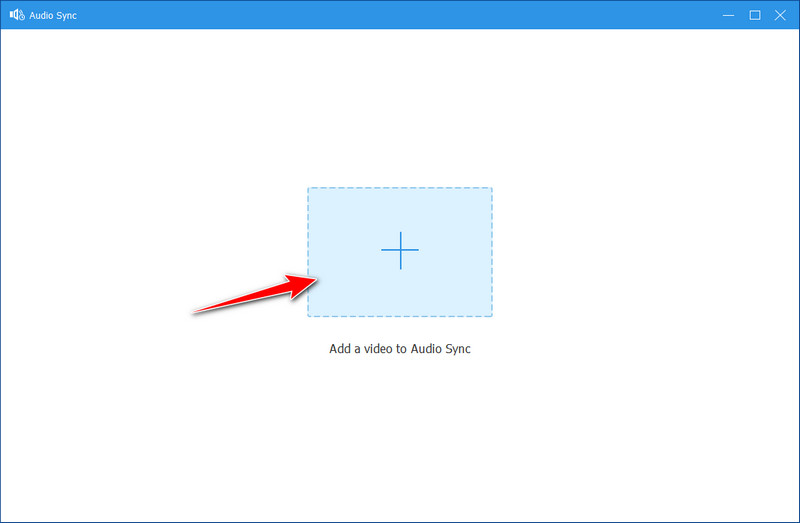
4. korakPovucite klizač ulijevo ili udesno kako biste prilagodili kašnjenje zvuka i uskladili ga s videozapisom.

Korak 5Ako ste zadovoljni rezultatom, kliknite Izvoz za spremanje fiksnog zvuka i slike koji nisu sinkronizirani.
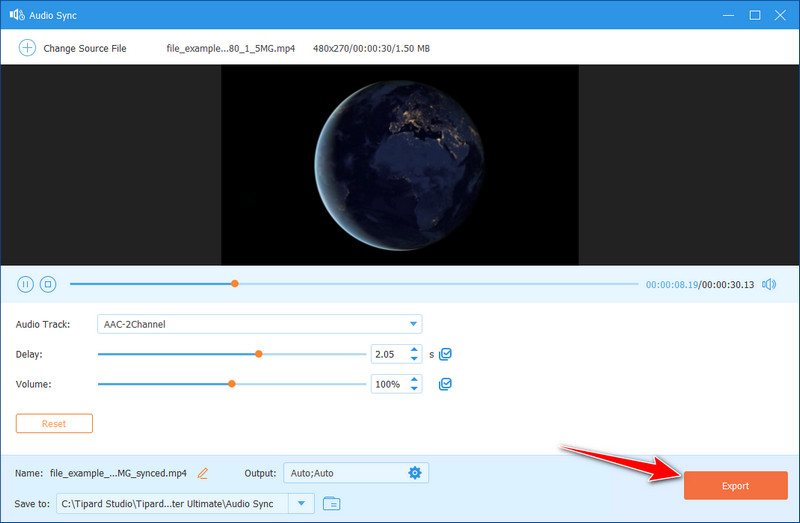
Sinkronizacija zvuka i videa u Premiereu može se učiniti uz pomoć tutorijala koji smo ovdje spomenuli. Ako smatrate da bi koraci mogli biti jasniji, predlažemo da koristite alternativu za sinkronizaciju videa i zvuka, ali rezultat ostaje nevjerojatan.
Vaš kompletan video alat koji podržava 350+ formata za pretvorbu u kvaliteti bez gubitaka.




